DVD-9(片面二層)とDVD-5(片面一層)はどんな意味ですか?両方はどんな違いと特徴がありますか?大きいデータ容量であるDVD-9(片面二層)をDVD-5(片面一層)に本当に圧縮できますか?ここでは、上記の質問を回答いたします。
DVDメディアには、データ記録面が片面1層(約4.7GB)のものと片面2層(約8.5GB)のものがあります。片面1層(約4.7GB)のものをDVD-5、片面2層(約8.5GB)のものをDVD-9と呼びます。DVD-5よりDVD-9は容量が大きく、ビデオ画質が高く、先端な技術で著作権が保護されます。市販映画タイトルでは、2層目に、特典映像などを記録してあることが多いです。2時間以上の映像で、画質を重視したいときなどに、DVD-9が用いられる場合もあります。
では、なぜDVD-9をDVD-5に圧縮しますか?それは、DVD-5の価格がDVD-9よりすこし低く、家庭用や自分で使う場合によく合います。また、DVD-5はDVD + R/RW とDVD-R/RWに対応できる、DVD-9はDVD+RとDVD-Rに対応できます。それにDVD-5はデータが書き換えて、繰り返して利用できます。DVD-9(片面2層)をDVD-5(片面1層)に圧縮したいなら、DVDを圧縮できるソフトが欠かせないです。では、DVD9からDVD5に圧縮できるソフトを一緒に見ましょう!

DVD 圧縮
AnyMP4 DVD コピー により、DVDディスクを無損失にコピーでき、DVDディスクを圧縮してコピーできます。または、DVDをDVDフォルダ、ISOファイルにバックアップできます。DVD-9(片面2層)の容量は比較的大きく、DVD-5(片面1層)の4.37 GBの空間に圧縮すると、強い圧縮DVDソフトが必要となります。
AnyMP4 DVD コピーをダウンロード
まず下記のボタンを利用してこのレンタルDVDコピーソフトをダウンロードしてお使いのパソコンにインストールし実行してください。WindowsとMacとも対応しています。
DVD-9ディスクをロード
DVD-9ディスクを挿入したら、自動的にソフトを識別されます。それから「タッゲトサイズ」と「タッゲト」を選択します。もしお使いのパソコンは同時に二つのDVDを入れるのはできませんなら、「タッゲト」をISOファイルまたはDVDフォルダに設定したほうがいいと思います。
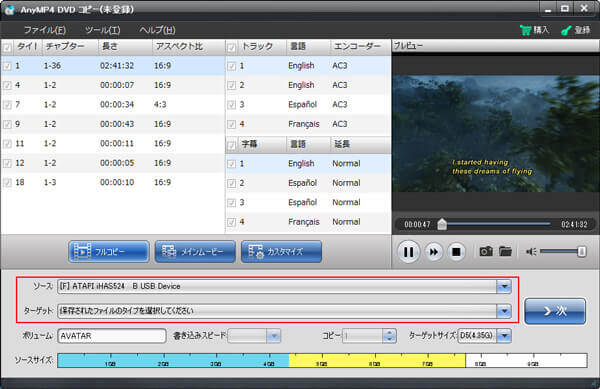
DVD-9ディスクをロード
コピーモードを選択
最大限に画質を保ちながらファイルサイズを小さく圧縮できるために、不要なファイルを外すことが必要です。例えば、カスタマイズモードで主なキャプチャーをチェック入れるなど。

コピーモードを選択
圧縮を開始
最後にレンタルDVDをコピーする前にいくつかの設定があります。必要に応じて設定強いてください。リジョンコード付きのDVDも簡単にDVD-5にコピーできます。全てが完了したら、「開始」をクリックしてDVD-9からDVD-5に圧縮し開始します。

圧縮を開始
オプションを設定
そこからメニューやマルチアングルの削除を設定することができます。例えば、大人気な嵐のDVDでマルチアングル映像があります。もしマルチアングル映像を見たくないなら、ここでは削除できます。設定完了後、開始ボタンでDVD-VRからDVD-Videoに変換できます。

DVD-VRからDVD-Videoに変換
DVD Shrinkは、DVDをコピーするための定番フリーソフトの一つです。2層式(8.5GB)のDVDを圧縮、1層式(4.7GB)のDVD-Rメディアへのコピーする事を第一の目的とした設計になっているフリーソフトです。コストパフォーマンス的には1層式DVD-Rの方が優れているので、「多少画質が落ちても1層式DVDに収めておきたい」という場合に向いています。しかし、コピーガード付きDVDにあまり対応できないのはその最大のデメリット。そしてDVD 9をDVD 5に圧縮するとき、自動で容量超えて赤くなってコピーできないことがあリます。
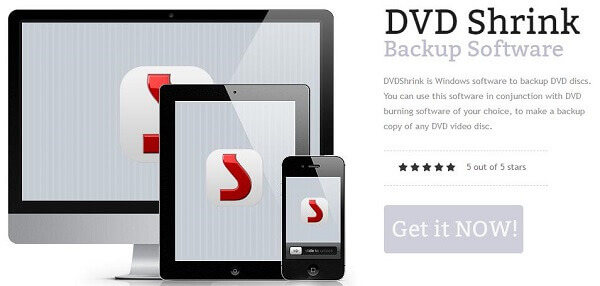
DVDShrink
DVDをコピー・リッピング出来るフリーソフト「DVD Decrypter」は、主な用途がDVDのバックアップ、コピーになります。DVD Decrypterは2005年に開発中止になりました。ISOなどのイメージのDVDメディア書き込み機能、DVDコピープロテクト解除機能、リージョンコード変更機能などが付属しているから、DVDの構造を壊させずにそのままリッピングしたり、ハードディスクやSSDなどにコピーすることが可能。日本語化パッチがあるが、常にインストールできない。圧縮機能がないから、常にDVD Shrink DVD Decrypter連携して動作します。
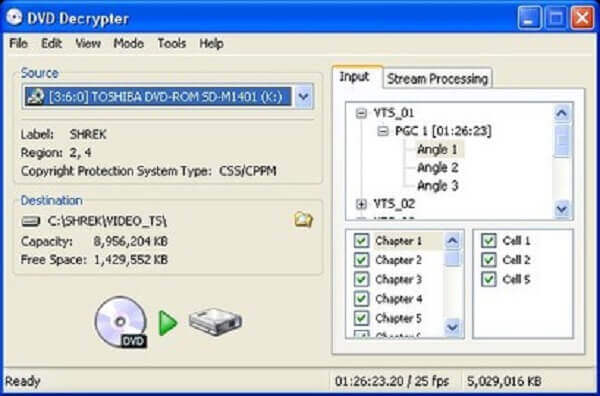
DVD Decrypter
DVDを圧縮することには、コピーガードを解除できるかどうかとポイントになます。今活躍しているコピーガードはDVD CSS 、リージョンコード、ソニーArccOS、UOPs、ディズニーX-project DRMです。それらのコピーガードに全部対応可能なDVD圧縮フリーソフトと言えば、AnyMP4 DVDコピーが一番だと思います。実は、DVD-9からDVD-5への圧縮を除き、レンタルDVDを複製することもできます。詳細はレンタル DVD コピーまでご参考ください。
推薦文章

ムービー メーカーで編集した動画をDVDに書き込むことに悩んでいますか?このガイドでは、ムービーメーカーで書き出した動画をDVDに焼く方法をご紹介します。

手元のDVDの動画をパソコンに取り込み、コピーしたいなら、どうしますか。ここでは、DVDからパソコンに動画を落とし、入れる方法をご紹介いたしましょう。

iPhone 7/7 Plus/6s/6s Plusなどのデバイスで撮影した動画をDVDにすることに困っていますか?このページでは、iPhone 動画をDVDに取り込む方法をご紹介しましょう。

iTunes経由でDVDの映像、音楽を聴いたり、iPhone、iPadと同期して楽しんだりしたいなら、どうしますか。この文章では、iTunesにDVDを取り込む方法をご紹介いたします。